เมื่อเราติดตั้งระบบปฏิบัติการใด ๆ วิซาร์ดการติดตั้งจะขอให้เราสร้างบัญชีผู้ใช้ซึ่งเราสามารถป้อนเพื่อใช้ระบบได้ จนถึง Windows 7 บัญชีผู้ใช้เป็นบัญชีภายในนั่นคือบัญชีที่บันทึกไว้ในคอมพิวเตอร์เท่านั้น อย่างไรก็ตามด้วย Windows 8 และ Windows 10 ลำดับความสำคัญจะถูกกำหนดให้กับไฟล์ ไมโครซอฟท์ ลงชื่อเข้าใช้ บัญชีผู้ใช้ใหม่ที่เชื่อมโยงกับคลาวด์ที่ทำให้ผู้ใช้มีข้อดีและข้อเสียหลายประการเมื่อใช้คอมพิวเตอร์
หากเราไม่ระบุด้วยตนเองโดยค่าเริ่มต้น Windows 10 จะเสนอความเป็นไปได้ในการสร้างบัญชี Microsoft บัญชีนี้ทำให้กระบวนการง่ายขึ้นอย่างมากโดยการเปลี่ยนไฟล์ อีเมล เข้าสู่ผู้ใช้และรหัสผ่านลงในรหัสผ่านพีซี และนอกจากนี้ยังทำให้เรามีข้อดีเพิ่มเติมอีกหลายประการ
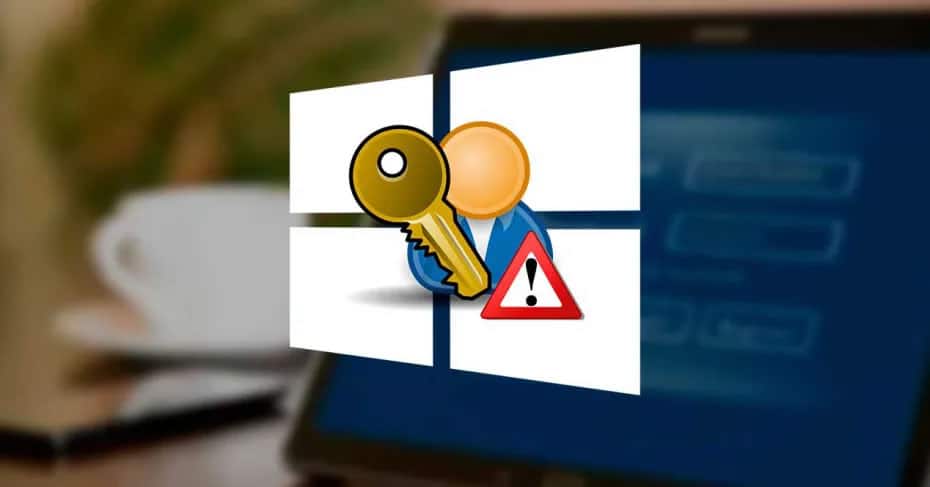
ข้อดีของบัญชี Microsoft ใน Windows 10
คุณสมบัติหลักของบัญชี Microsoft คือบัญชีนี้รวมเข้ากับคลาวด์ ด้วยการใช้บัญชี Microsoft เป็นบัญชีผู้ใช้ของคอมพิวเตอร์เราสามารถเข้าถึงบริการทั้งหมดของ Microsoft ได้โดยตรงจาก Windows 10
ตัวอย่างเช่นเราจะสามารถใช้ เก็บไมโครซอฟท์ และเราจะมีข้อมูลทั้งหมดจากเบราว์เซอร์เสมอ วันไดรฟ์, คลาวด์ส่วนบุคคลของ Microsoft
นอกจากนี้การเริ่มเซสชันกับ Microsoft จะช่วยให้เราสามารถเข้าถึงฟังก์ชั่นที่มีประโยชน์อื่น ๆ ได้ ตัวอย่างเช่นเราจะสามารถ ประสานการกำหนดค่าของเรากับคลาวด์ และสิ่งนี้จะซิงโครไนซ์กับคอมพิวเตอร์เครื่องอื่น ๆ ที่เราเริ่มต้นด้วยบัญชีผู้ใช้เดียวกัน นอกจากนี้เรายังสามารถใช้ฟังก์ชั่นและฟีเจอร์เพิ่มเติมเช่นการควบคุมครอบครัวและแม้แต่ให้คอมพิวเตอร์ของเราควบคุมจากคลาวด์
ลิขสิทธิ์ของ Windows 10 ของเราจะเชื่อมโยงกับคลาวด์ซึ่งมีประโยชน์มากตั้งแต่เมื่อทำการจัดรูปแบบและติดตั้ง Windows อีกครั้งเพียงแค่ลงชื่อเข้าใช้บัญชี Microsoft ระบบปฏิบัติการจะเปิดใช้งาน
ข้อเสีย
เห็นได้ชัดว่าทุกอย่างเป็นข้อได้เปรียบ อย่างไรก็ตาม บัญชีไมโครซอฟท์ มีชุดของข้อบกพร่องที่ผู้ใช้บางคนอาจต้องการบัญชีท้องถิ่นคลาสสิกมากกว่าบัญชีออนไลน์ใหม่เหล่านี้
สิ่งแรกและที่สำคัญที่สุดคือทุกสิ่งที่เราทำกับคอมพิวเตอร์นั้นเชื่อมโยงกับบัญชีของเรา ดังนั้นข้อมูลที่รวบรวมโดย Microsoft จึงไม่ระบุชื่อ ผู้ใช้ที่กังวลเกี่ยวกับความเป็นส่วนตัวควรหลีกเลี่ยงบัญชีประเภทนี้
นอกจากนี้เราจะใช้ เดียวกัน เข้า รหัสผ่าน สำหรับพีซีที่เราใช้สำหรับอีเมลของเรา ดังนั้นหากมีคนต้องใช้คอมพิวเตอร์ของเราและเรากำลังจะให้พวกเขาเข้าถึงเราจะเป็นอันตรายต่ออีเมลของเรา สิ่งนี้สามารถแก้ไขได้ค่อนข้างง่ายโดยใช้ Windows สวัสดี และ PIN เพื่อเข้าสู่ระบบพีซี
นอกจากนี้บริการจะเปิดใช้งานบนคอมพิวเตอร์ของคุณซึ่งคุณอาจไม่ต้องการและไม่ต้องการใช้ ครั้งแรกของพวกเขา วันไดรฟ์
วิธีการเปลี่ยนบัญชี Microsoft และแปลงเป็นบัญชีท้องถิ่น
เมื่อติดตั้ง Windows เราสามารถเลือกประเภทบัญชีที่เราต้องการสร้าง
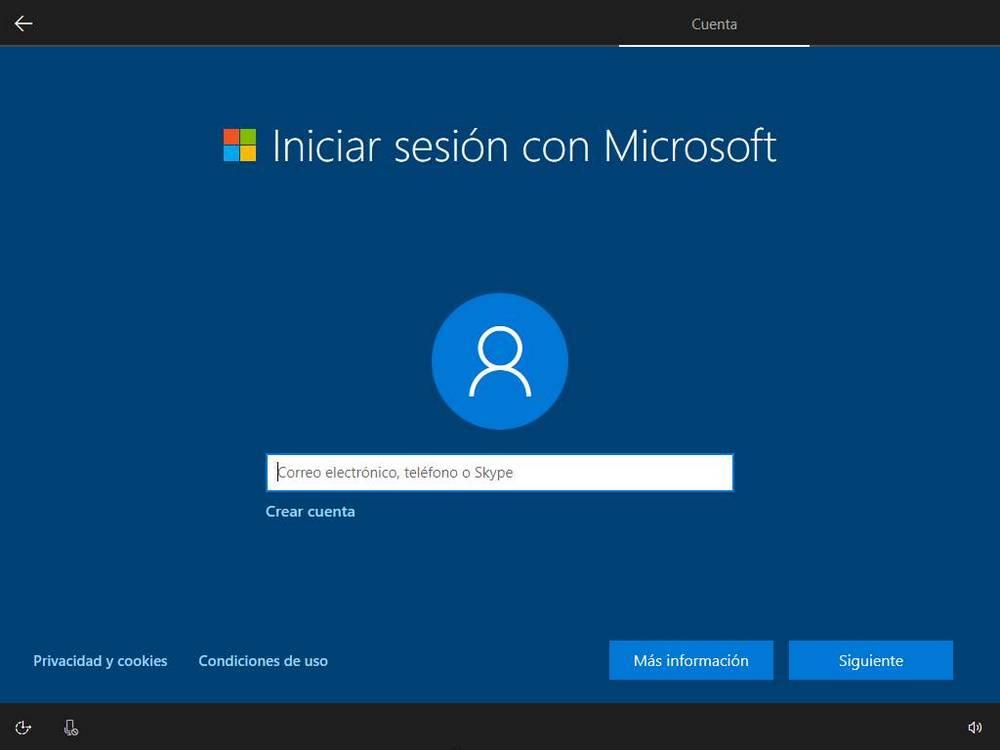
หากเราเลือกบัญชีท้องถิ่นเราสามารถแปลงเป็น Microsoft ได้อย่างง่ายดาย บัญชีโดย เข้าสู่ระบบด้วย วันไดรฟ์, หรือใน Microsoft Store หรือจากหนึ่งในหลายประกาศที่จะปรากฏขึ้น แต่จะเกิดอะไรขึ้นในกรณีตรงกันข้าม
เราสามารถสร้างบัญชีผู้ใช้ภายในเครื่องใหม่บนพีซีและเริ่มใช้งานได้โดยส่งข้อมูลทั้งหมดจากบัญชีอื่นไปยังบัญชีใหม่นี้ แต่นี่เป็นเรื่องน่ารำคาญ และด้วยการกำหนดค่าขนาดเล็กจึงเป็นไปได้ที่จะทำให้ง่ายขึ้น
ในการทำสิ่งนี้สิ่งแรกที่เราจะทำคือเปิดเมนูการกำหนดค่า Windows 10 และไปที่” บัญชี> ข้อมูลของคุณ ส่วน” ที่นั่นเราจะเห็นการสรุปด้วยบัญชีของเราและลิงก์ที่เรียกว่า“ ลงชื่อเข้าใช้ด้วยบัญชีท้องถิ่นแทน”
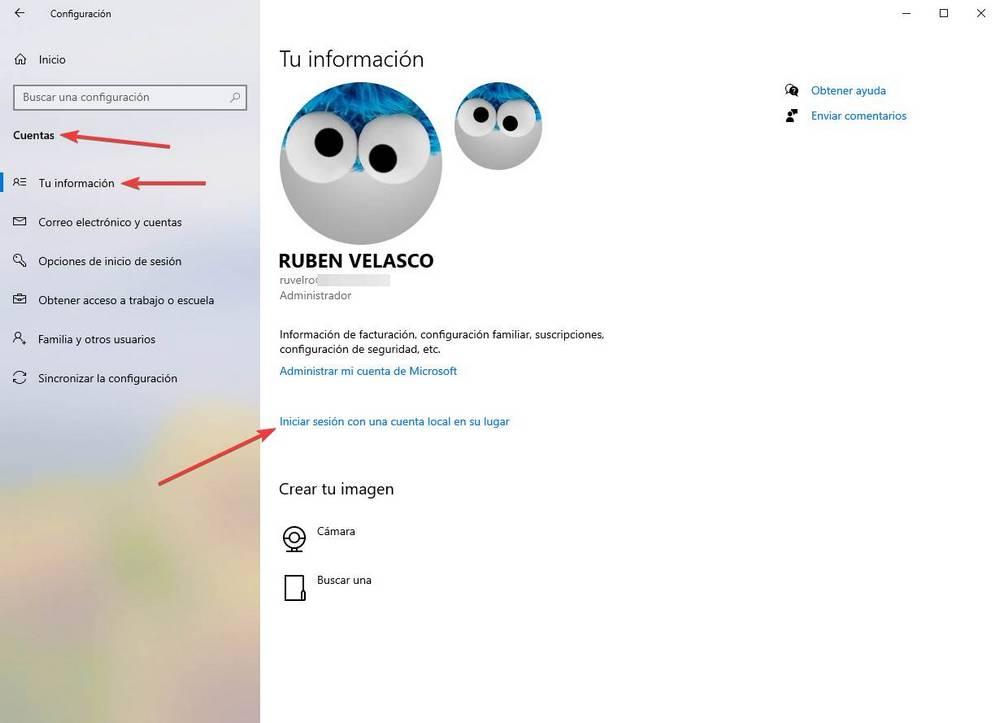
เราคลิกที่ลิงค์นี้และตัวช่วยสร้างการกำหนดค่าจะปรากฏขึ้นซึ่งเราจะต้องติดตามไปจนจบ
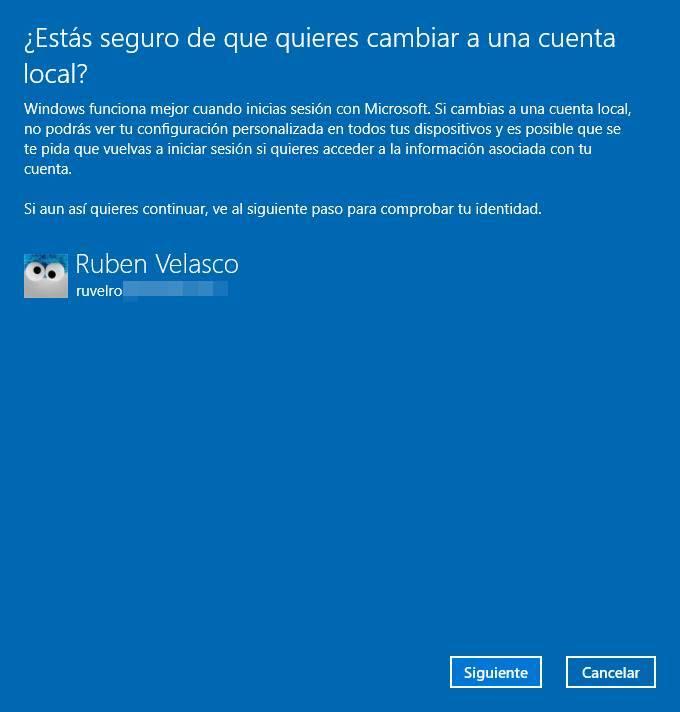
สิ่งแรกที่เราต้องทำคือยืนยันบัญชีผู้ใช้ของเรา เมื่อเลือกรายการดังต่อไปนี้จะเป็นการป้อนรหัสผ่านของบัญชี Microsoft ของเรา เรายังสามารถใช้ Windows Hello PIN เพื่อตรวจสอบสิทธิ์ตัวเองในกรณีที่เราจำรหัสผ่านไม่ได้
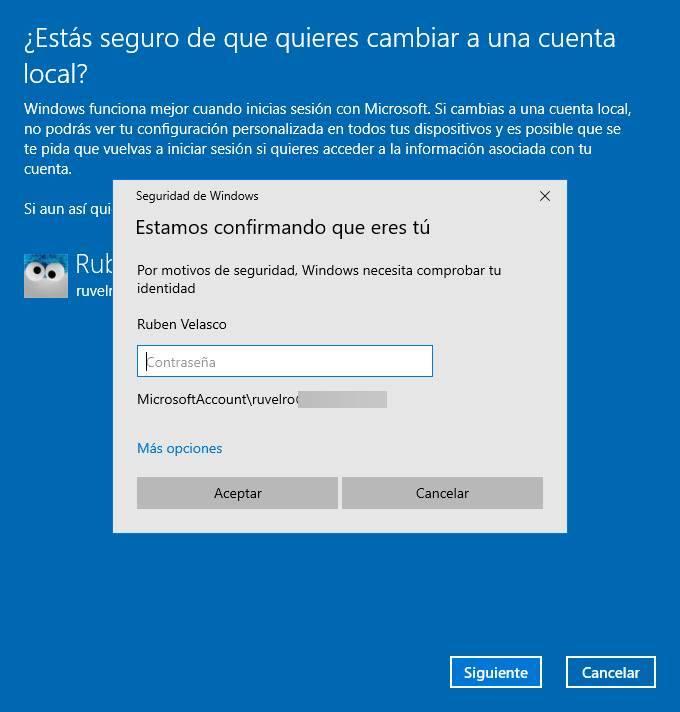
ต่อไปสิ่งที่เราต้องทำคือกำหนดค่าบัญชี Windows 10 Local ใหม่ เราจะต้องเลือกชื่อผู้ใช้สำหรับบัญชีรหัสผ่านท้องถิ่น (ไม่จำเป็นต้องเป็นรหัสผ่านของบัญชีใด ๆ ) ที่เราต้องการใช้และถ้าเราต้องการตัวบ่งชี้เพื่อช่วยให้เราจดจำรหัสผ่าน
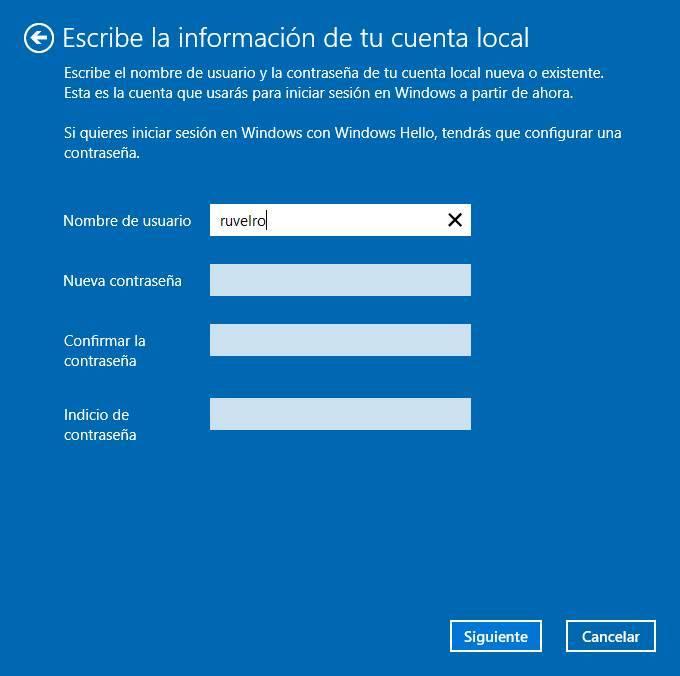
ในที่สุดเราสามารถเห็นข้อมูลสรุปของบัญชีท้องถิ่นใหม่ที่เรากำลังจะสร้าง หากทุกอย่างถูกต้องเราจะคลิกที่ปุ่ม "ปิดเซสชั่นและเสร็จสิ้น" และนั่นคือมัน Windows 10 จะออกจากระบบและทำการเปลี่ยนแปลงที่จำเป็นทั้งหมดเพื่อให้บัญชี Microsoft กลายเป็นบัญชีท้องถิ่น
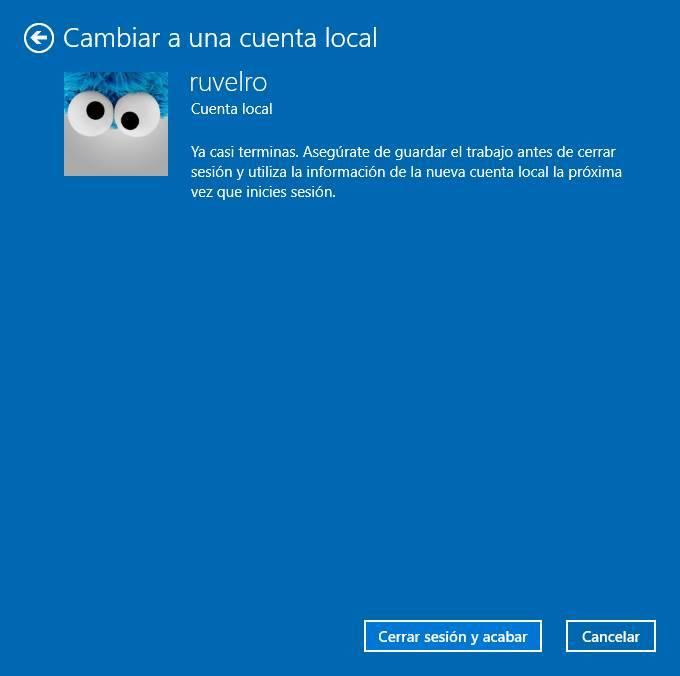
ตอนนี้เราสามารถเริ่มต้นด้วยรหัสผ่านใหม่สำหรับบัญชีท้องถิ่นที่เราเพิ่งกำหนดค่า ข้อมูลโปรแกรมและการตั้งค่าของเราจะเหมือนเดิมก่อนออกจากระบบดังนั้นเราจะไม่ต้องทำอะไรอีก
ตอนนี้เราสามารถใช้ Windows 10 ได้มากขึ้นโดยเฉพาะนอกคลัตช์ของ Microsoft
